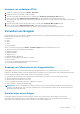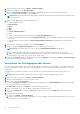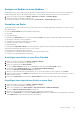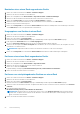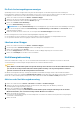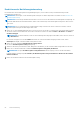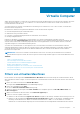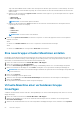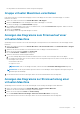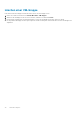Users Guide
Table Of Contents
- Dell EMC OpenManage Power Center 4.1 Benutzerhandbuch
- Übersicht
- Erste Schritte
- Verwendung von OpenManage Power Center
- Voraussetzungen zur Vorinstallation für OpenManage Power Center
- Verwendung von Power Center auf Microsoft Windows-Betriebssystemen
- Installieren von OpenManage Power Center auf Microsoft Windows Server
- Installierte Verzeichnisse in Windows
- OpenManage Power Center-Dienste auf Microsoft Windows-Betriebssystemen
- Upgrade von Power Center auf Microsoft Windows-Betriebssystemen
- Deinstallieren von OpenManage Power Center auf Microsoft Windows-Betriebssystem
- Starten von OpenManage Power Center auf Microsoft Windows-Betriebssystemen
- Konfigurieren der verbesserten Sicherheitskonfiguration für Internet Explorer
- Verwendung von OpenManage Power Center auf Linux-Betriebssystemen
- Verwendung von OpenManage Power Center über die Befehlszeilenschnittstelle
- Zugangskontrolle
- Wissenswertes über die Authentifizierung
- Anmelden
- Abmelden
- Verwalten von Benutzerrollen und Berechtigungen
- Verwalten von Benutzerkonten
- Anzeigen aktueller Benutzerinformationen
- Task-Verwaltung
- Geräteverwaltung
- Hinzufügen eines neuen Geräts
- Hinzufügen einer vorhandenen Gruppe
- Hinzufügen eines Geräts über das Netzwerk
- Anzeigen der Historie zur Ressourcennutzung
- Filtern von Geräten
- Ein Gerät bearbeiten
- Löschen mehrerer Geräte mithilfe eines Filters
- Sortieren von Geräten
- Aktualisieren des Gerätestandorts
- Verketteter PDU-Support
- Verwalten von Gruppen
- Zuweisen von Informationen zur Gruppenstruktur
- Erstellen einer neuen Gruppe
- Verschieben von Gerätegruppen oder Geräten
- Anzeige von Geräten in einem Gehäuse
- Verwalten von Racks
- Hinzufügen eines Gerätes in einen Rack-Einschub
- Hinzufügen eines zugeordneten Geräts zu einem Rack
- Bearbeiten eines einem Rack zugeordneten Geräts
- Umgruppieren von Geräten in einem Rack
- Entfernen eines einem Rack zugeordneten Geräts
- Entfernen von steckplatzgebunden Geräten aus einem Rack
- Ein Rack-Auslastungsdiagramm anzeigen
- Löschen einer Gruppe
- Notfallenergiedrosselung
- Virtuelle Computer
- Filtern von virtuellen Maschinen
- Eine neue Gruppe virtueller Maschinen erstellen
- Virtuelle Maschine einer vorhandenen Gruppe hinzufügen
- Gruppe virtueller Maschinen verschieben
- Anzeigen des Diagramms zum Stromverlauf einer virtuellen Maschine
- Anzeigen des Diagramms zur Stromverteilung einer virtuellen Maschine
- Löschen einer VM-Gruppe
- Energieüberwachung
- Temperaturüberwachung
- Richtlinien
- Dynamische Richtlinien für die Gesamtenergie
- Energierichtlinien – Funktionen
- Erweitern der Energierichtlinienfunktion eines Geräts
- Erstellen einer Richtlinie
- Prioritätsstufen für Richtlinien
- Richtlinienmodi
- Richtlinien aktivieren oder deaktivieren
- Anzeigen von Richtlinien Energiedetails-Diagramm
- Bearbeiten einer Richtlinie
- Richtlinie löschen
- Filtern von Richtlinien
- Analyse
- Verwalten von Berichten
- Ereignisverwaltung
- Vordefinierte Ereignisse
- Benutzerdefinierte Ereignisse
- Protokollereignisse der Anwendung
- Unterstützte PDU/UPS-Ereignisse
- Schweregrade für Ereignisse
- Anzeigen von Ereignissen
- Sortieren von Ereignissen
- Hinzufügen von Ereignis-Anmerkungen
- Löschen von Ereignissen
- Filtern von Ereignissen
- Senden von Testereignissen von einem IPMI-Gerät
- Sicherheit
- Konfigurieren von Einstellungen
- Protokolle
- Fehlerbehebung
- Fehlschlagen der Aktualisierungswiederherstellung auf einem Microsoft Windows-Betriebssystem
- Fehlschlagen der Aktualisierungswiederherstellung auf einem Linux-Betriebssystem

Deaktivieren der Notfallenergiedrosselung
Durch Deaktivieren der Notfallenergiedrosselung (Disabling Emergency Power Reduction; EPR) wird die Geräteenergie auf die
Maximalleistung zurückgesetzt.
ANMERKUNG: Anweisungen, wie die Notfallenergiedrosselung für eine Entität angewendet wird, finden Sie unter Aktivieren der
Notfallenergiedrosselung.
ANMERKUNG: Es kann einige Sekunden dauern bis die Power Center-Konsole die deaktivierte Notfallenergiedrosselung anzeigt. Sie
können die Bildschirmansicht manuell aktualisieren, damit Sie die Statusanzeige zur Notfallenergiedrosselung in der oberen rechten
Ecke sehen.
ANMERKUNG: Die rote Statusanzeige zur Notfallenergiedrosselung erscheint in der oberen rechten Ecke nur dann, wenn die
Notfallenergiedrosselung auf ein Gerät angewendet wurde.
1. Klicken Sie von einem beliebigen Bildschirm der Power Center-Konsole aus auf die rote Statusanzeige zur Notfallenergiedrosselung in
der oberen rechten Ecke des Bildschirms oder im linken Fensterbereich, klicken Sie dann auf Geräte > Alle Geräte oder Geräte >
Verwaltete Gruppen.
ANMERKUNG: Erscheinen die Geräte, für die Sie die Notfallenergiedrosselung angewendet haben, nicht in der Liste, klicken Sie
auf Aktualisieren.
Es erscheint ein Popup-Fenster mit dem Namen der Entität, für welche die Notfalldrosselung angewendet wurde, und ein
Zeitstempel, der angibt, wann die Notfalldrosselung aktiviert wurde.
2. Klicken Sie auf die Schaltfläche Notfallenergiedrosselung ansehen.
Das Fenster Notfallenergiedrosselung wird angezeigt.
3. Wählen Sie die Entität (Rechenzentrum, Raum, Gang, Rack oder Gehäuse), für die Sie die Notfalldrosselung deaktivieren möchten.
4. Klicken Sie im Task-Menü und auf die Schaltfläche Notfallenergiedrosselung (EPR) deaktivieren.
ANMERKUNG: Die Option Notfallenergiedrosselung deaktivieren wird nur angezeigt, wenn Sie ein Gerät auswählen.
Folgende Meldung wird angezeigt: Sie sind dabei, die Notfallenergiedrosselung zu deaktivieren. Möchten Sie diese Aktion
wirklich ausführen?
5. Klicken Sie auf Ja zum Deaktivieren der Notfallenergiedrosselung.
66
Geräteverwaltung